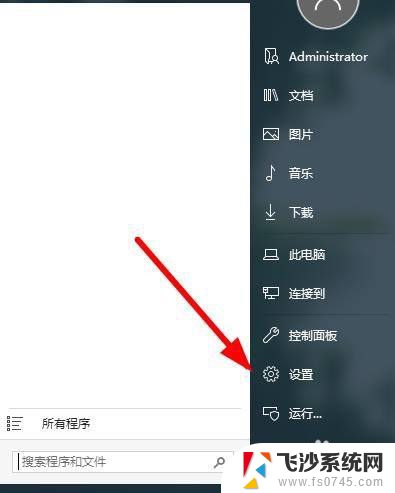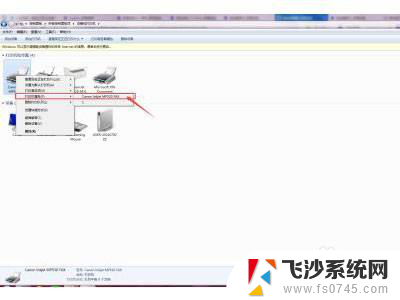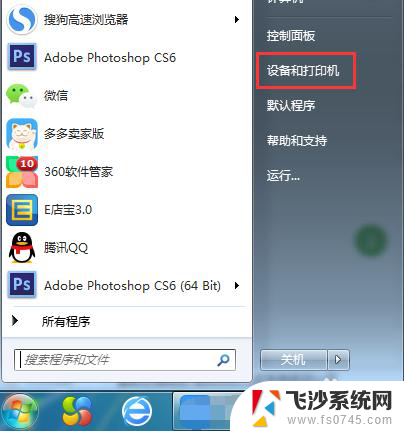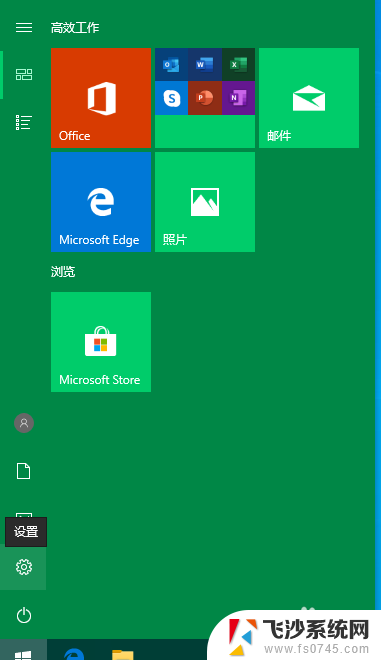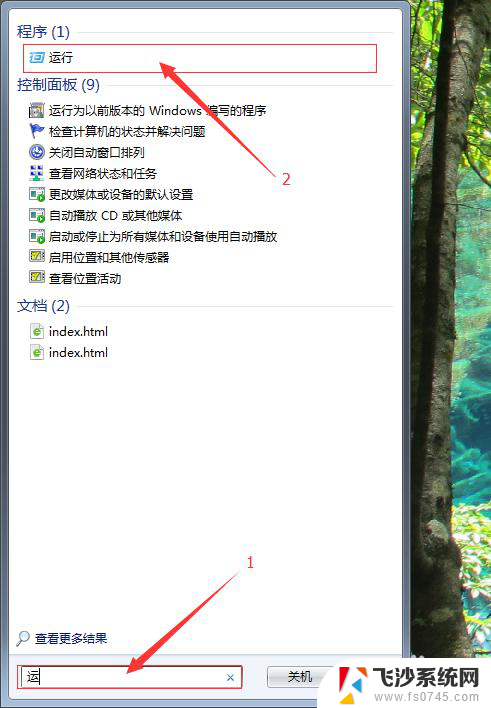打印机 未连接 电脑显示打印机离线的解决教程
在如今数字化快速发展的时代,打印机已经成为我们日常生活中必不可少的设备之一,有时当我们想要打印文件时,电脑却显示打印机离线,无法进行正常打印。这种情况让人十分苦恼,但幸运的是,解决这个问题并不困难。本文将为大家提供一些简单易行的方法,帮助大家解决打印机未连接的问题,让打印工作恢复正常运行。无论你是初次使用打印机还是在使用过程中遇到问题,本文都将为你提供有用的指导和解决办法。让我们一起来探索吧!

1、USB打印连接线异常
1)检查打印机的打印连接线两端是否接触良好。可正常使用。
2)打印机的电源是否正常开启。
2、打印机打印驱动异常--卸载重新安装驱动。
1)卸载原有的打印机驱动。
a)点击桌面“控制面板”
b)回到“所有控制面板”,点击设备和打印机
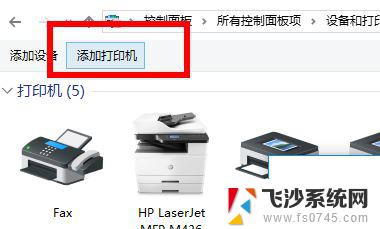
c) 点击“添加打印机”
d)弹出的添加设备页,点击“我所需的打印机未列出”,
e)选中“通过手动设置添加本地打印机或网络打印机”,点下一步
f) 选择从磁盘安装
g)选择从磁盘安装,弹出页面点击“浏览”
h)弹出页面找到步骤a)时文件放置的路径位置,确定安装即可。
i) 安装完成后,点"打印测试页”,看打印机是否正常。
3、针对网络打印机,需要检测网络连接是否正常。
通过ping 网络打印机的IP地址来测试打印机是否正常联网。(如下表示网络打印机网络正常)
4、电脑中病毒
需要安装杀毒软件,全盘杀毒,清理系统后再进行连接测试
5、打印机硬件故障
用一根正常使用的打印线并换了一台连接主机,正常安装驱动。多次重启打印机后仍然显示未连接。可联系打印机产商或相关打印机维修点,对硬件维修。
以上是所有未连接打印机的内容,如果您遇到此问题,可以按照以上方法解决,希望对大家有所帮助。